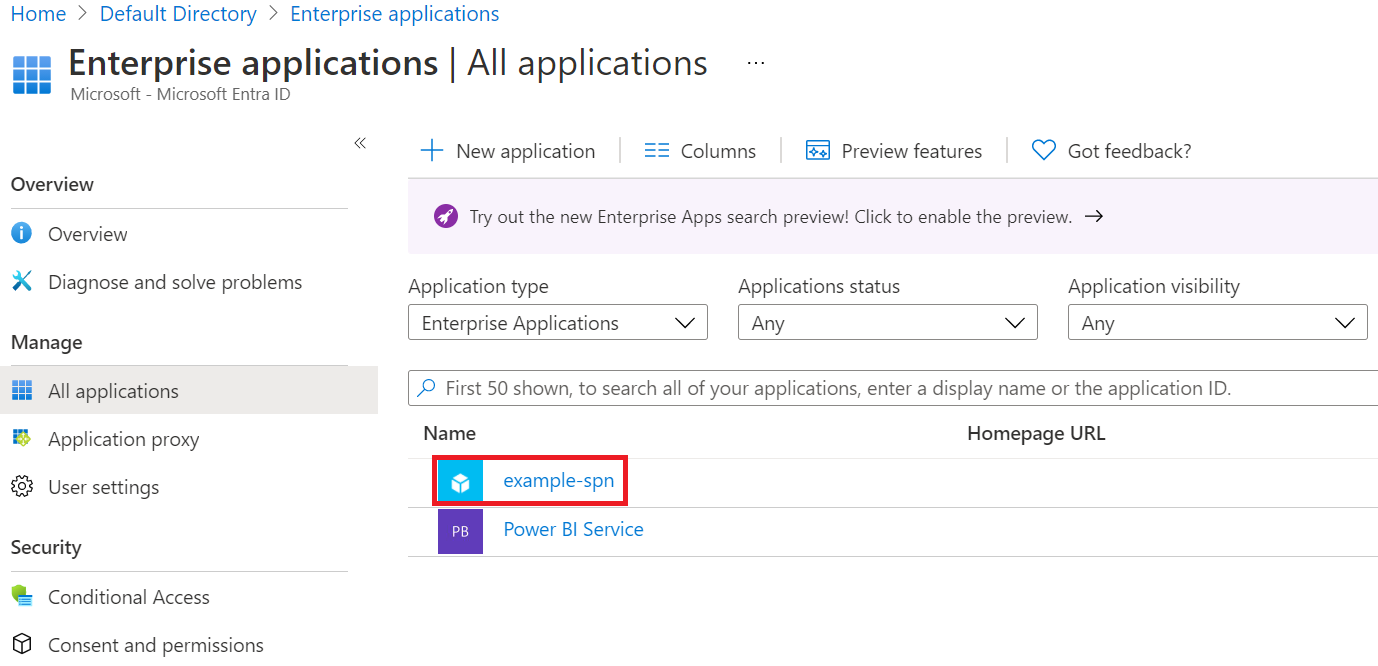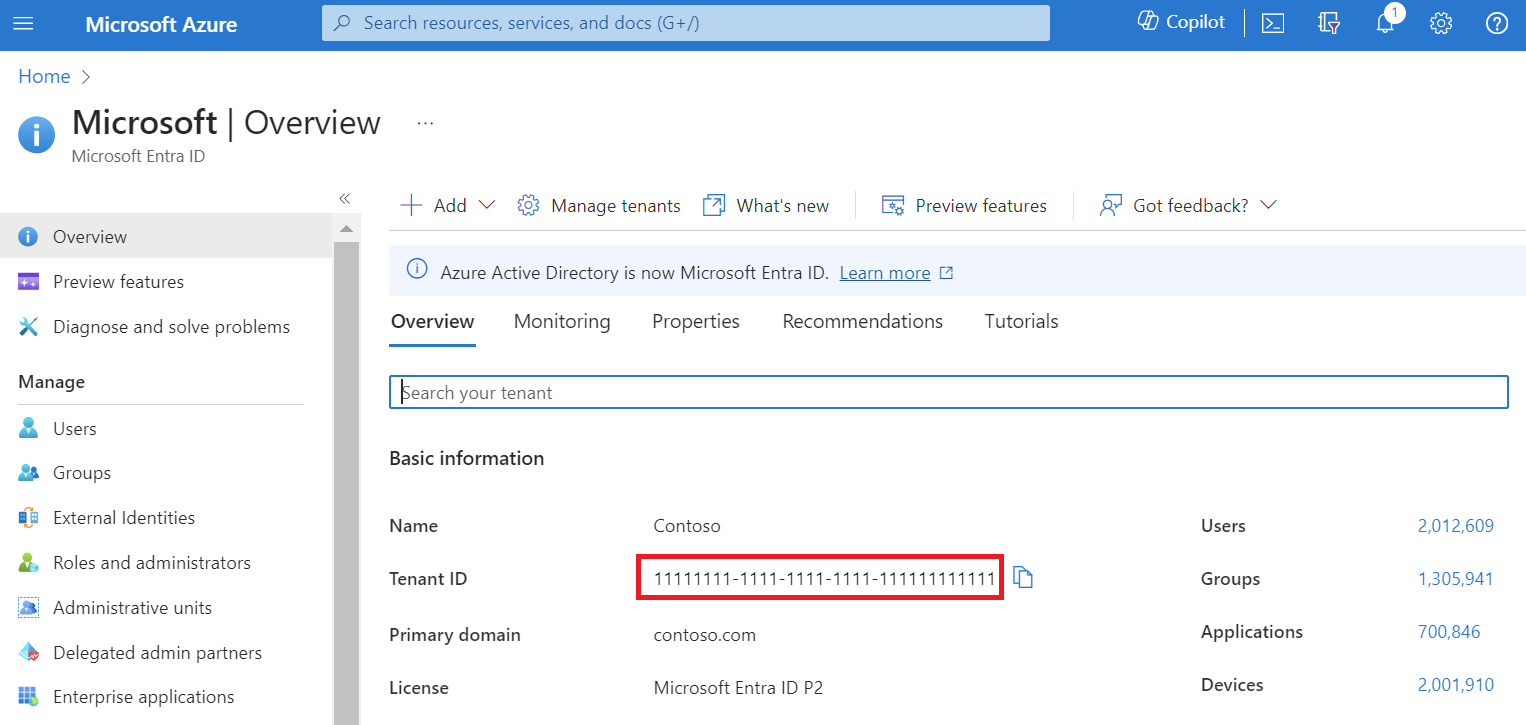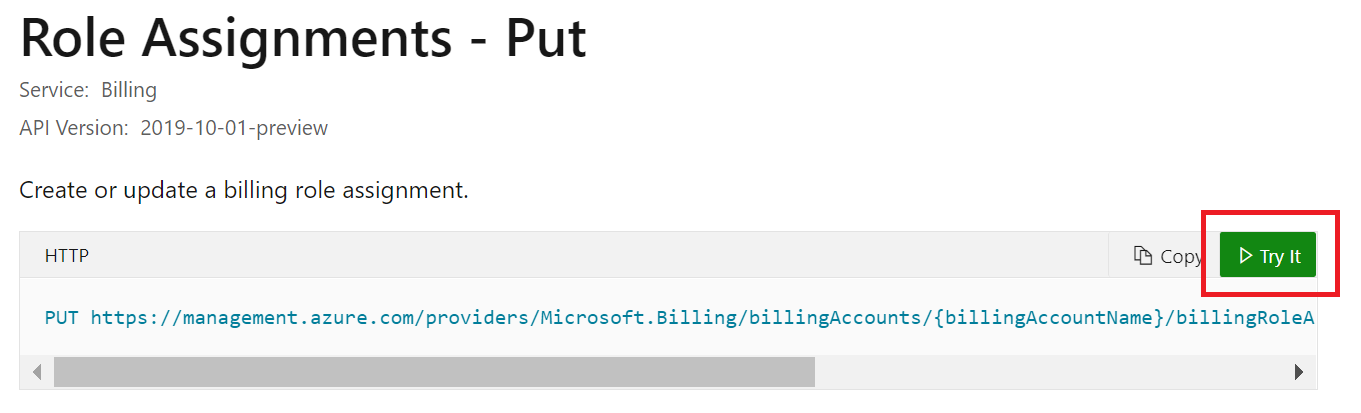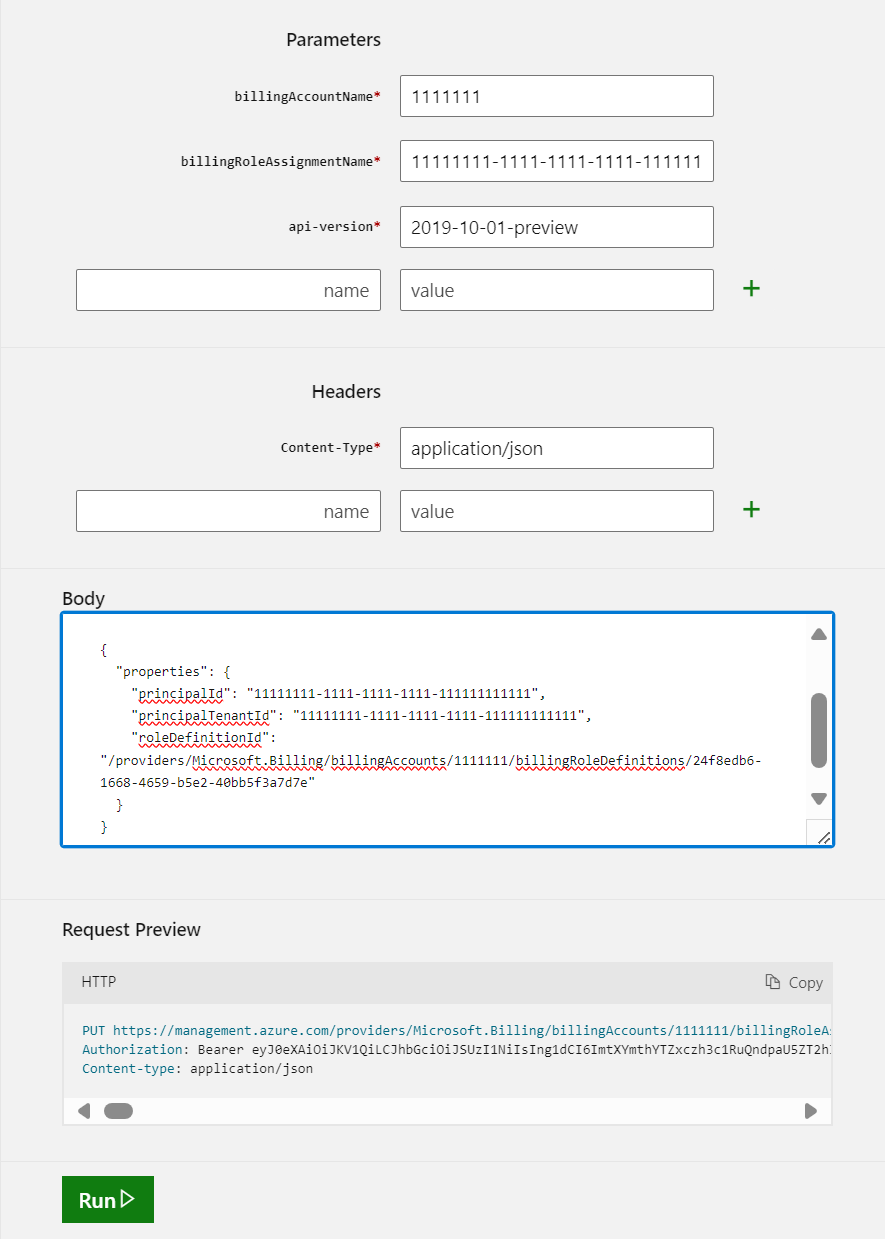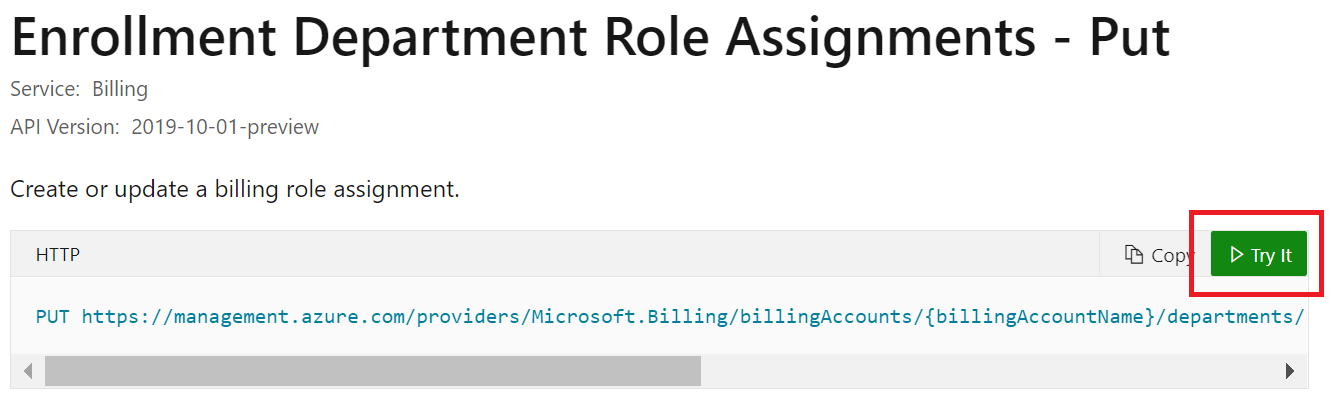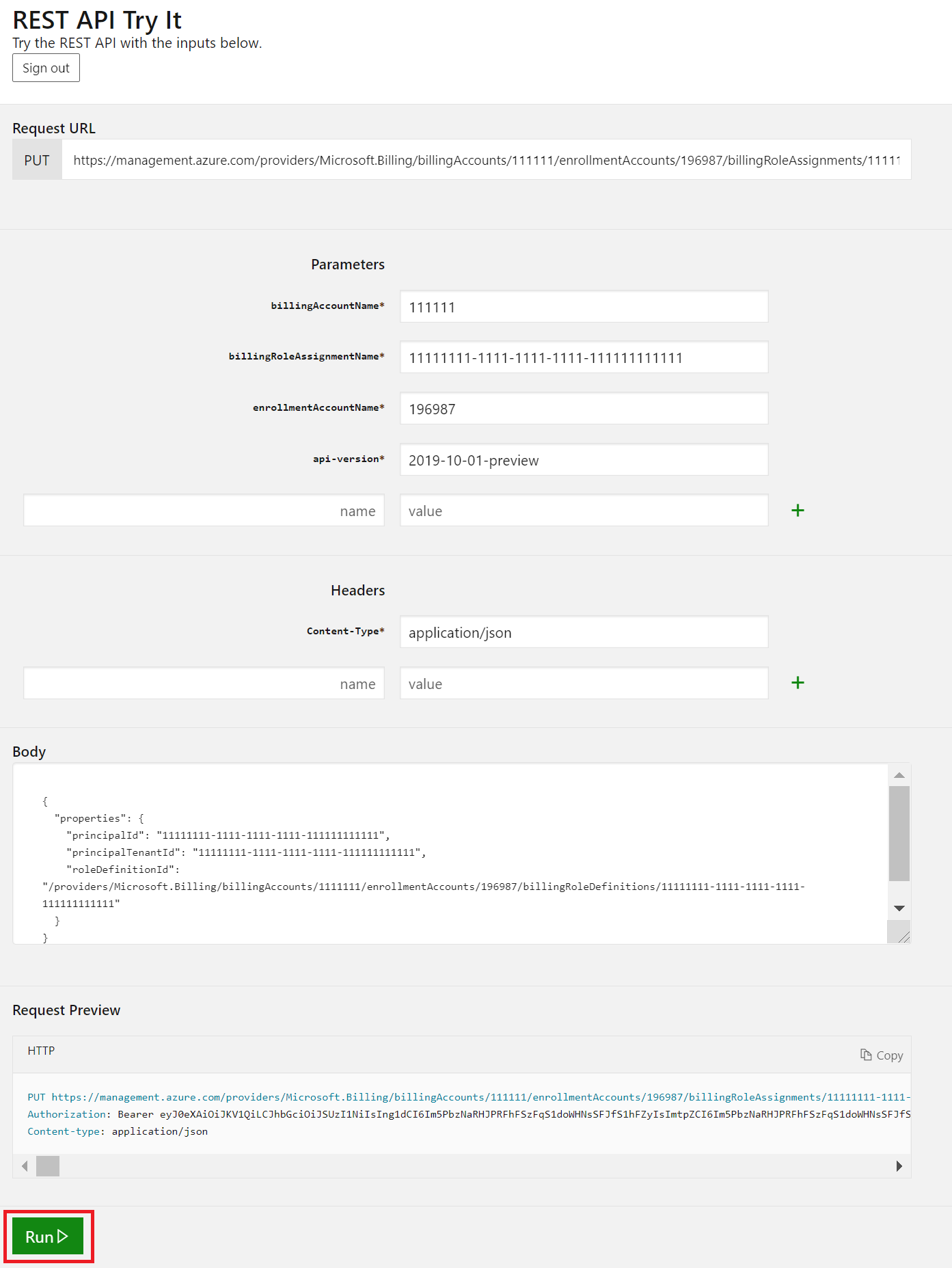Asignación de roles de Contrato Enterprise a entidades de servicio
Puede administrar su inscripción de Contrato Enterprise (EA) en Azure Portal. Puede crear roles diferentes para administrar la organización, ver los costos y crear suscripciones. Este artículo le ayuda a automatizar algunas de esas tareas mediante Azure PowerShell y las API de REST con nombres de entidad de seguridad de servicio (SPN) de Microsoft Entra ID.
Nota:
Si tiene varias cuentas de facturación de EA en su organización, debe conceder los roles de EA a entidades de servicio de Microsoft Entra ID individualmente en cada cuenta de facturación de EA.
Antes de comenzar, asegúrese de que está familiarizado con los siguientes artículos:
Necesita una manera de llamar a las API REST. Algunas formas populares de consultar la API son:
- Visual Studio
- Insomnia
- Bruno
- Método Invoke-RestMethod de PowerShell
- Curl
Creación y autenticación de la entidad de servicio
Para automatizar las acciones de EA mediante una entidad de servicio, debe crear una identidad de aplicación de Microsoft Entra, que luego se puede autenticar de forma automatizada.
Siga los pasos de estos artículos para crear y autenticarse mediante la entidad de servicio.
- Creación de una entidad de servicio
- Obtención de valores de identificador de inquilino y aplicación para iniciar sesión
Este es un ejemplo de la página de registro de la aplicación.
Búsqueda de identificadores de inquilino y entidad de servicio
Necesita el identificador de objeto de la entidad de servicio y el identificador de inquilino. Necesitará esta información para las operaciones de asignación de permisos más adelante en este artículo. Todas las aplicaciones se registran en Microsoft Entra ID en el inquilino. Cuando se completa el registro de la aplicación se crean dos tipos de objetos:
- Objeto de aplicación: el identificador de aplicación es lo que ve en Aplicaciones empresariales. No use el identificador para conceder roles de EA.
- Objeto de entidad de servicio: el objeto de entidad de servicio es lo que ve en la ventana del registro de empresa de Microsoft Entra ID. El identificador de objeto se usa para conceder roles de EA a la entidad de servicio.
Abra Microsoft Entra ID y seleccione Aplicaciones empresariales.
Busque la aplicación en la lista.
Seleccione la aplicación para buscar el identificador de la aplicación y el identificador del objeto:
Puede encontrar el identificador de inquilino en la página de información general de Microsoft Entra ID.
Nota:
El valor del identificador de inquilino de Microsoft Entra es similar a un GUID con el siguiente formato: aaaabbbb-0000-cccc-1111-dddd2222eeee.
Permisos que se pueden asignar a la entidad de servicio
Más adelante en este artículo, concederá permiso a la aplicación Microsoft Entra para que actúe mediante un rol de EA. Solo puede asignar los siguientes roles a la entidad de servicio y necesita el identificador de definición de roles, exactamente como se indica.
| Role | Acciones permitidas | Id. de definición de roles |
|---|---|---|
| EnrollmentReader | Los lectores de inscripción pueden ver los datos en los ámbitos de inscripción, departamento y cuenta. Los datos contienen cargos para todas las suscripciones en los ámbitos, incluidos los inquilinos. Puede ver el saldo de pago por adelantado de Azure (anteriormente llamado compromiso monetario) asociado a la inscripción. | 24f8edb6-1668-4659-b5e2-40bb5f3a7d7e |
| Comprador de EA | Comprar pedidos de reserva y ver las transacciones de reserva. Tiene todos los permisos de EnrollmentReader, que a su vez tiene todos los permisos de DepartmentReader. Puede ver el uso y los cargos en todas las cuentas y suscripciones. Puede ver el saldo de pago por adelantado de Azure (anteriormente llamado compromiso monetario) asociado a la inscripción. | da6647fb-7651-49ee-be91-c43c4877f0c4 |
| DepartmentReader | Descargar los detalles de uso del departamento que administran. Puede ver el uso y los cargos asociados a su departamento. | db609904-a47f-4794-9be8-9bd86fbffd8a |
| SubscriptionCreator | Crear nuevas suscripciones en el ámbito de cuenta especificado. | a0bcee42-bf30-4d1b-926a-48d21664ef71 |
- Un rol EnrollmentReader solo puede asignarse a una entidad de servicio por parte de un usuario que tenga un rol de escritor de inscripción. El rol EnrollmentReader asignado a una entidad de servicio no se muestra en Azure Portal. Se crea mediante programación y solo se usa para programación.
- Un rol DepartmentReader solo puede asignarse a una entidad de servicio por parte de un usuario que tenga un rol de escritor de inscripción o escritor de departamento.
- Un rol SubscriptionCreator solo puede asignarse a una entidad de servicio por parte de un usuario que sea el propietario de la cuenta de inscripción (administrador de EA). El rol no se muestra en Azure Portal. Se crea mediante programación y solo se usa para programación.
- El rol de comprador de EA no se muestra en Azure Portal. Se crea mediante programación y solo se usa para programación.
Al conceder un rol de EA a una entidad de servicio, debe usar la propiedad billingRoleAssignmentName requerida. El parámetro es un GUID único que debe proporcionar. Puede generar un GUID mediante el comando de PowerShell New-Guid. También puede usar el sitio web Generador en línea de GUID y UUID para generar un GUID único.
Una entidad de servicio solo puede tener un rol.
Asignación del permiso de rol de cuenta de inscripción a la entidad de servicio
Consulte el artículo de la API REST Asignaciones de roles: Put. Mientras lee el artículo, seleccione Pruébelo para empezar a usar la entidad de servicio.
Use las credenciales de la cuenta para iniciar sesión en el inquilino con el acceso de inscripción que desea asignar.
Proporcione los parámetros siguientes como parte de la solicitud de API.
billingAccountName: Este parámetro es el identificador de la cuenta de facturación. Puede encontrarlo en Azure Portal en la página de información general de Cost Management + Billing.billingRoleAssignmentName: Este parámetro es un GUID único que debe proporcionar. Puede generar un GUID mediante el comando de PowerShell New-Guid. También puede usar el sitio web Generador en línea de GUID y UUID para generar un GUID único.api-version: Use la versión 2019-10-01-preview. Use el cuerpo de la solicitud de ejemplo de Asignaciones de roles: ejemplos de Put.El cuerpo de la solicitud tiene código JSON con tres parámetros que debe usar.
Parámetro Dónde encontrarla properties.principalIdEs el valor de identificación del objeto. Consulte Búsqueda de identificadores de inquilino y entidad de servicio. properties.principalTenantIdConsulte Búsqueda de identificadores de inquilino y entidad de servicio. properties.roleDefinitionId/providers/Microsoft.Billing/billingAccounts/{BillingAccountName}/billingRoleDefinitions/24f8edb6-1668-4659-b5e2-40bb5f3a7d7eEl nombre de la cuenta de facturación es el mismo parámetro que usó en los parámetros de la API. Es el identificador de inscripción que ve en Azure Portal.
Tenga en cuenta que
24f8edb6-1668-4659-b5e2-40bb5f3a7d7ees un identificador de definición de rol de facturación de un rol EnrollmentReader.
Seleccione Ejecutar para iniciar el comando.
Una respuesta
200 OKmuestra que la entidad de servicio se agregó correctamente.
Ahora puede usar la entidad de servicio para acceder automáticamente a las API de EA. La entidad de servicio tiene el rol EnrollmentReader.
Asignación del permiso de rol de comprador de EA a la entidad de servicio
Para el rol de comprador de EA, siga los mismos pasos que para el de lector de inscripciones. Especifique el identificador roleDefinitionId, mediante el ejemplo siguiente:
"/providers/Microsoft.Billing/billingAccounts/1111111/billingRoleDefinitions/ da6647fb-7651-49ee-be91-c43c4877f0c4"
Asignación del rol de lector de departamento a la entidad de servicio
Consulte el artículo de la API REST Asignaciones de roles del departamento de inscripción: Put. Mientras lee el artículo, seleccione ¡Pruébelo! .
Use las credenciales de la cuenta para iniciar sesión en el inquilino con el acceso de inscripción que desea asignar.
Proporcione los parámetros siguientes como parte de la solicitud de API.
billingAccountName: Este parámetro es el identificador de la cuenta de facturación. Puede encontrarlo en Azure Portal en la página de información general de Cost Management + Billing.billingRoleAssignmentName: Este parámetro es un GUID único que debe proporcionar. Puede generar un GUID mediante el comando de PowerShell New-Guid. También puede usar el sitio web Generador en línea de GUID y UUID para generar un GUID único.departmentName: Este parámetro es el identificador de departamento. Puede ver los identificadores de departamento en Azure Portal en la página Cost Management + Billing>Departamentos.En este ejemplo, usamos el departamento ACE. El identificador del ejemplo es
84819.api-version: Use la versión 2019-10-01-preview. Use el ejemplo de Asignaciones de roles del departamento de inscripción: Put.El cuerpo de la solicitud tiene código JSON con tres parámetros que debe usar.
Parámetro Dónde encontrarla properties.principalIdEs el valor de identificación del objeto. Consulte Búsqueda de identificadores de inquilino y entidad de servicio. properties.principalTenantIdConsulte Búsqueda de identificadores de inquilino y entidad de servicio. properties.roleDefinitionId/providers/Microsoft.Billing/billingAccounts/{BillingAccountName}/billingRoleDefinitions/db609904-a47f-4794-9be8-9bd86fbffd8aEl nombre de la cuenta de facturación es el mismo parámetro que usó en los parámetros de la API. Es el identificador de inscripción que ve en Azure Portal.
El identificador de la definición de rol de facturación de
db609904-a47f-4794-9be8-9bd86fbffd8aes para un lector de departamento.
Seleccione Ejecutar para iniciar el comando.
Una respuesta
200 OKmuestra que la entidad de servicio se agregó correctamente.
Ahora puede usar la entidad de servicio para acceder automáticamente a las API de EA. La entidad de servicio tiene el rol DepartmentReader.
Asignación del rol creador de la suscripción a la entidad de servicio
Consulte el artículo Asignaciones de roles de la cuenta de inscripción: Put. Mientras lo lee, seleccione Pruébelo para asignar el rol creador de la suscripción a la entidad de servicio.
Use las credenciales de la cuenta para iniciar sesión en el inquilino con el acceso de inscripción que desea asignar.
Proporcione los parámetros siguientes como parte de la solicitud de API. Consulte el artículo Asignaciones de roles de la cuenta de inscripción: Put (Sección Parámetros del identificador URI).
billingAccountName: Este parámetro es el identificador de la cuenta de facturación. Puede encontrarlo en Azure Portal en la página de información general de Cost Management + Billing.billingRoleAssignmentName: Este parámetro es un GUID único que debe proporcionar. Puede generar un GUID mediante el comando de PowerShell New-Guid. También puede usar el sitio web Generador en línea de GUID y UUID para generar un GUID único.enrollmentAccountName: Este parámetro es el identificador de la cuenta. Busque el identificador de cuenta del nombre de la cuenta en Azure Portal en la página Cost Management + Billing.En este ejemplo, hemos usado
GTM Test Account. El identificador es196987.api-version: Use la versión 2019-10-01-preview. Use el ejemplo de Asignaciones de roles del departamento de inscripción: Put (Ejemplos).El cuerpo de la solicitud tiene código JSON con tres parámetros que debe usar.
Parámetro Dónde encontrarla properties.principalIdEs el valor de identificación del objeto. Consulte Búsqueda de identificadores de inquilino y entidad de servicio. properties.principalTenantIdConsulte Búsqueda de identificadores de inquilino y entidad de servicio. properties.roleDefinitionId/providers/Microsoft.Billing/billingAccounts/{BillingAccountID}/enrollmentAccounts/{enrollmentAccountID}/billingRoleDefinitions/a0bcee42-bf30-4d1b-926a-48d21664ef71El nombre de la cuenta de facturación es el mismo parámetro que usó en los parámetros de la API. Es el identificador de inscripción que ve en Azure Portal.
El identificador de la definición de rol de facturación
a0bcee42-bf30-4d1b-926a-48d21664ef71es para el rol de creador de suscripciones.
Seleccione Ejecutar para iniciar el comando.
Una respuesta
200 OKmuestra que la entidad de servicio se agregó correctamente.
Ahora puede usar la entidad de servicio para acceder automáticamente a las API de EA. La entidad de servicio tiene el rol SubscriptionCreator.
Comprobación de las asignaciones de roles de entidad de servicio
Las asignaciones de roles de la entidad de servicio no son visibles en Azure Portal. Puede ver las asignaciones de roles de la cuenta de inscripción, incluido el rol creador de la suscripción, con la API Billing Role Assignments - List By Enrollment Account - REST API (Azure Billing). Use la API para comprobar que la asignación de roles se hizo correctamente.
Solución de problemas
Debe identificar y usar el identificador de objeto de aplicación empresarial en el que concedió el rol de EA. Si usa el identificador de objeto de otra aplicación, se producirá un error en las llamadas API. Compruebe que usa el identificador de objeto de aplicación empresarial correcto.
Si recibe el siguiente error al realizar la llamada API, es posible que esté usando incorrectamente el valor del identificador de objeto de la entidad de servicio ubicado en Registros de aplicaciones. Para resolver este error, asegúrese de que usa el identificador de objeto de entidad de servicio de Aplicaciones empresariales, no registros de aplicaciones.
The provided principal Tenant Id = xxxxxxxx-xxxx-xxxx-xxxx-xxxxxxxxxxxx and principal Object Id xxxxxxxx-xxxx-xxxx-xxxx-xxxxxxxxxxxx are not valid
Pasos siguientes
Introducción a la cuenta de facturación para un Contrato Enterprise.